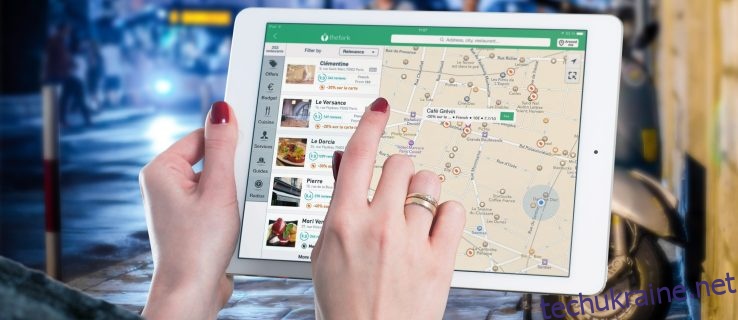Якщо ви хочете бути в курсі подій, що відбуваються в усьому світі, або хочете побачити, чим весело займаються ваші друзі, можливо, вам захочеться дізнатися, як переглянути карту Snapchat Snap.
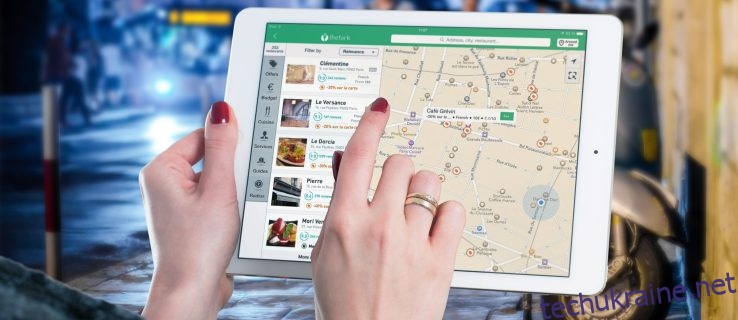
У цій статті ми обговоримо, як отримати доступ до карти зі свого мобільного пристрою та загальнодоступної версії веб-переглядача. Крім того, наші поширені запитання містять поради Snapchat щодо того, як бути в безпеці під час використання Snap Map.
Як переглянути карту в Snapchat?
Щоб отримати доступ до Snap Map за допомогою iOS або Android, виконайте такі дії:

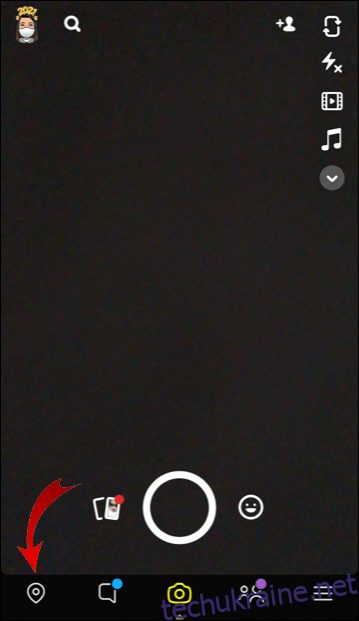
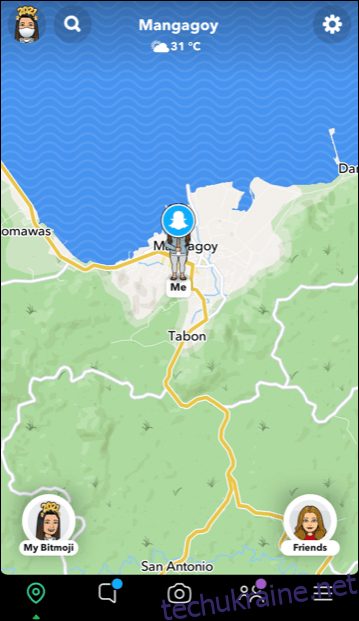
Щоб отримати доступ до загальнодоступної версії Snap Map з веб-браузера:
Що таке Snapchat Snap Map?
Snapchat Snap Map — це інтерактивна повна карта Землі, призначена для обміну інформацією про місцезнаходження між друзями. Ви можете переглядати знімки, надіслані на Snap Map з усього світу, включаючи святкування, події та останні новини.
Основні функції Snap Map включають:
- Знімки – щоб побачити знімки людей з різних місць по всьому світу, натисніть на теплові карти. Синій вказує на те, що наразі в цій області не дуже багато активності. Червоний означає, що їх багато.
- Наша історія – ви можете додати знімки свого місцезнаходження до колекції історій для цього конкретного місця. Коли хтось перегляне цю колекцію історій, він побачить знімки людей, які зробили внесок у «Нашу історію» у цьому місці. Щоб переглянути історію, просто клацніть круглий значок історії.
- Друзі – ви можете бачити, де знаходяться ваші друзі, коли вони вирішили поділитися з вами своїм місцезнаходженням. Щоб розпочати чат із другом, натисніть на нього або, щоб побачити його профіль, натисніть і утримуйте його. Щоб знайти конкретного друга, виберіть «Пошук» і введіть його ім’я в поле пошуку.
Примітка. Коли ваш обліковий запис Bitmoji інтегровано зі Snapchat, ваші друзі побачать, що ваші символи Bitmoji з’являться у вашому місці на карті, і навпаки.
- Місця – дозволяє легко взаємодіяти з місцевими підприємствами. Натисніть на цікаве місце, щоб переглянути його списки або знайти конкретну компанію, введіть пошук за назвою компанії.
Як переглянути карту Snapchat на iPhone?
Щоб переглянути Snapchat Snap Map з iPhone:

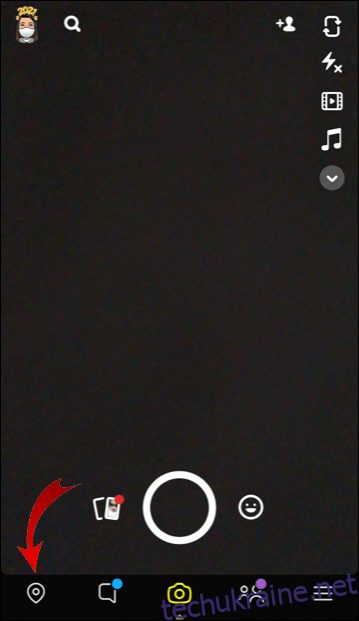
- Ви побачите всі публічно опубліковані історії про вас і ваших друзів, які поділилися своїм місцезнаходженням як Bitmoji або цифрами, а також своїм місцезнаходженням у реальному часі.
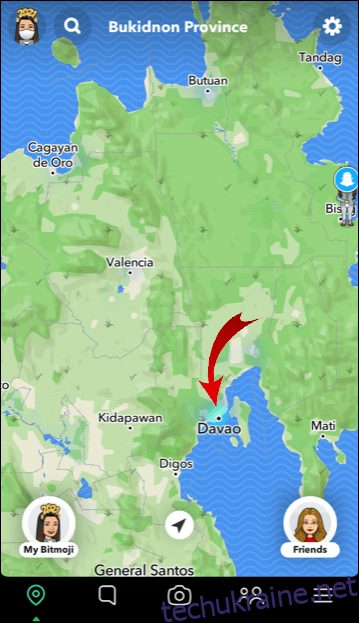
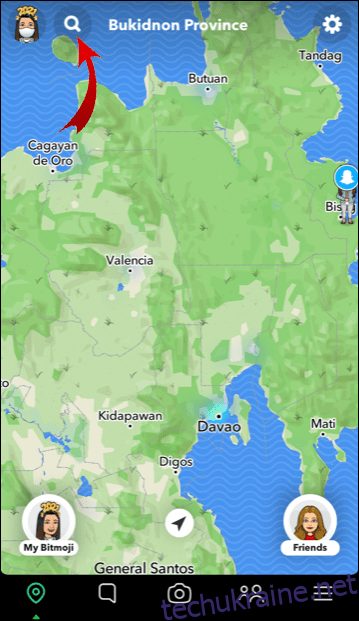
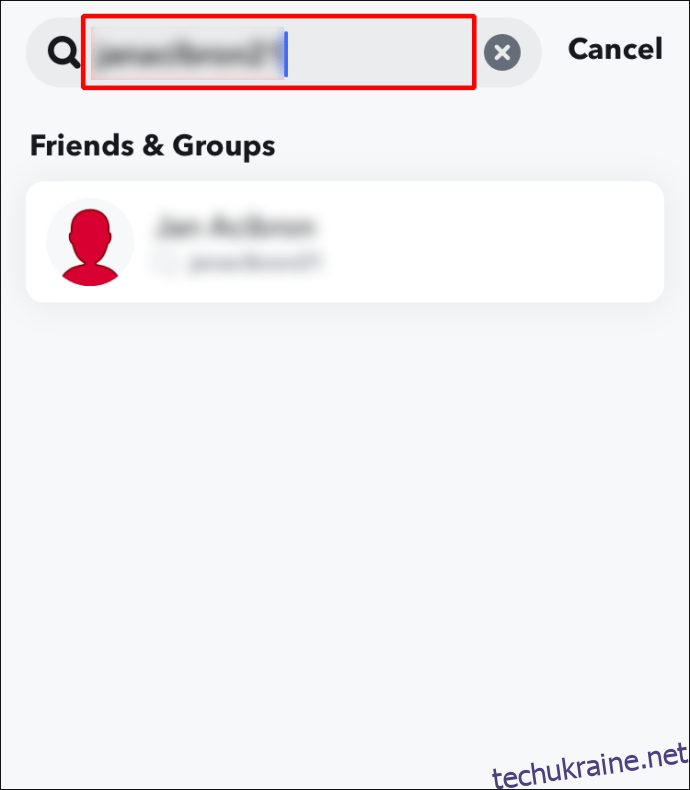
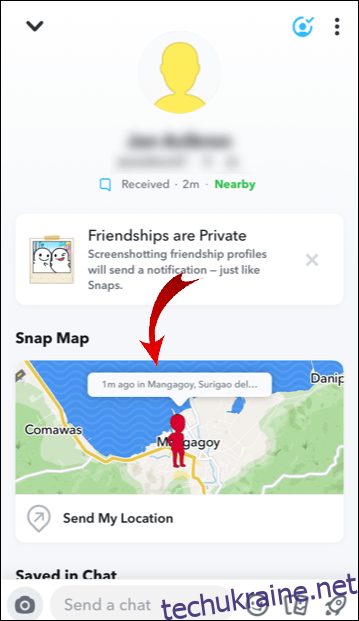
Як переглянути карту Snapchat на телефоні Android?
Щоб переглянути карту Snapchat на телефоні Android:
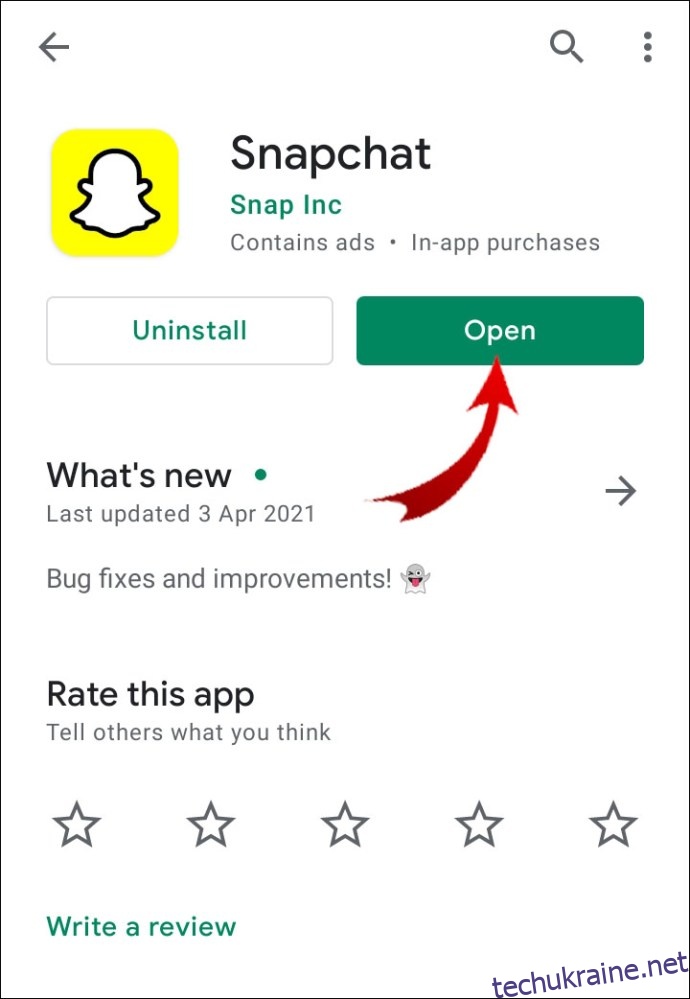
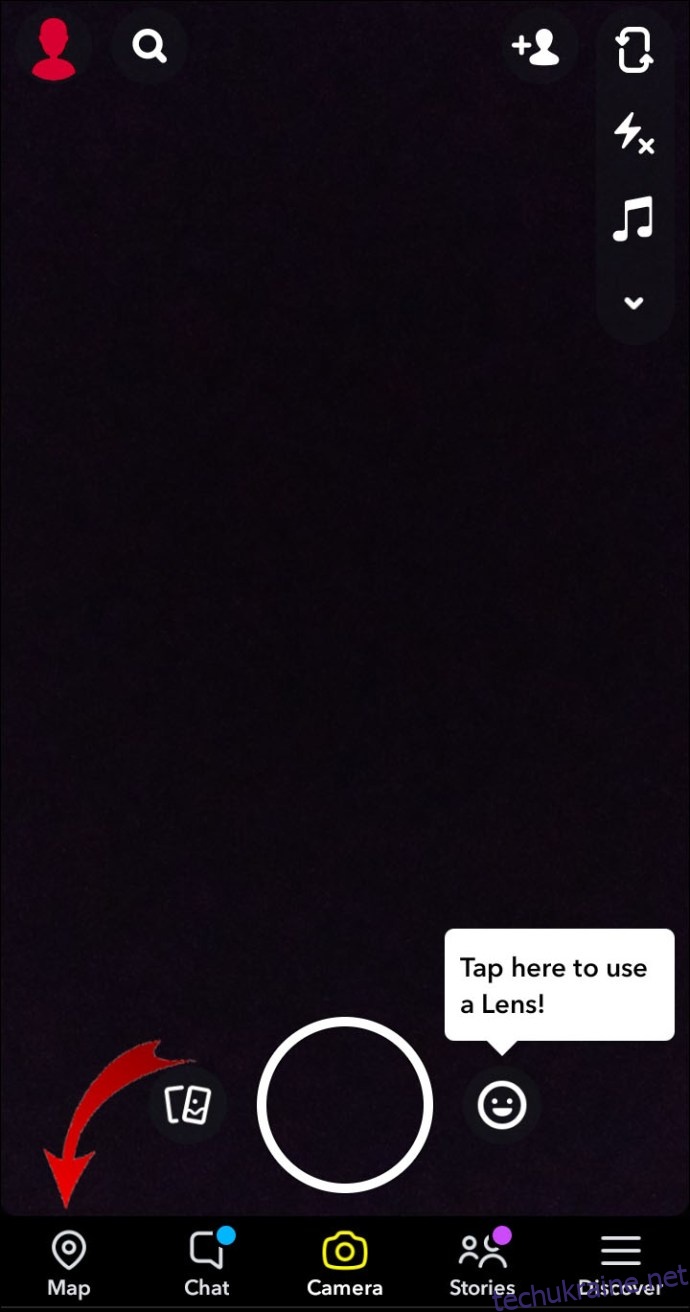
- Ви побачите всі публічно опубліковані історії про вас і ваших друзів, які поділилися своїм місцезнаходженням як Bitmoji або цифрами, а також своїм місцезнаходженням у реальному часі.
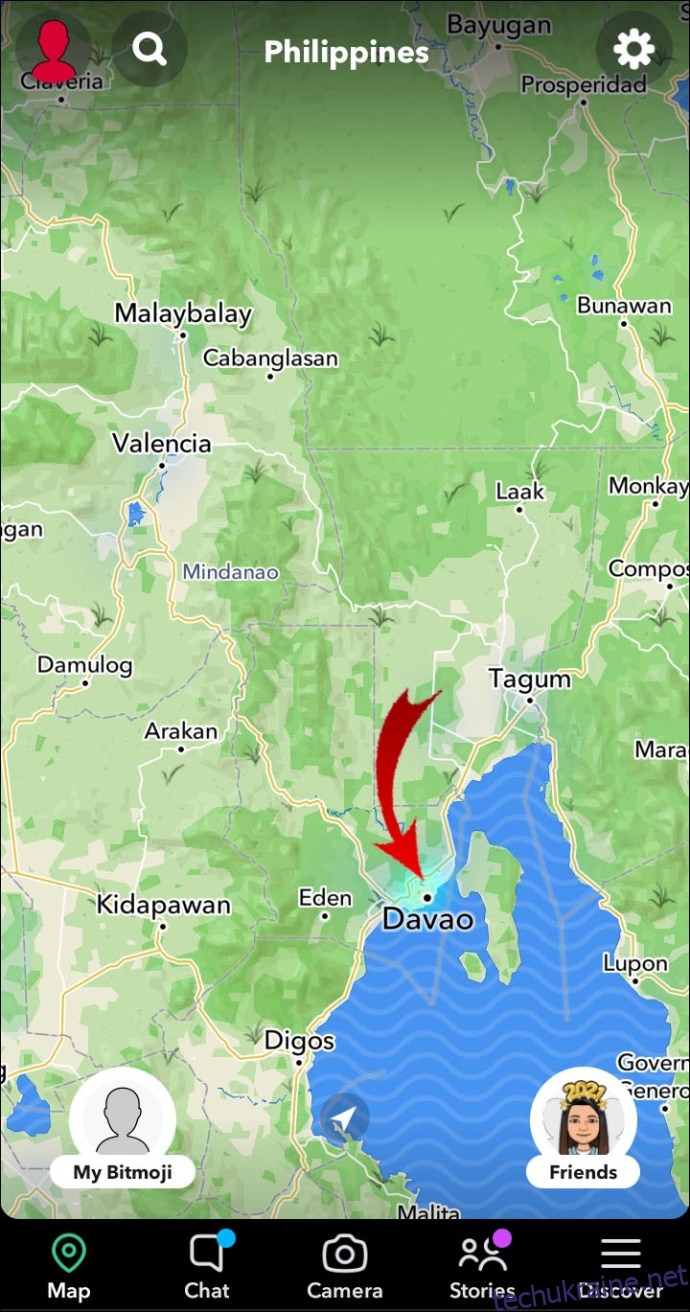
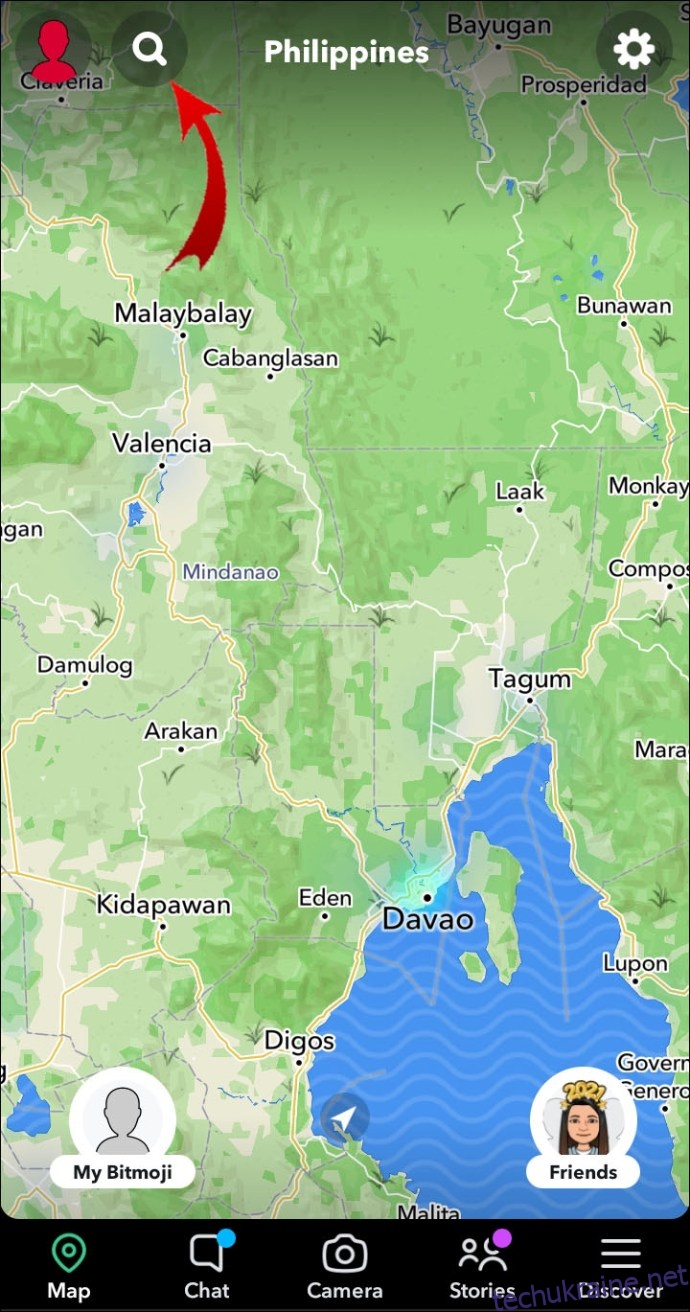
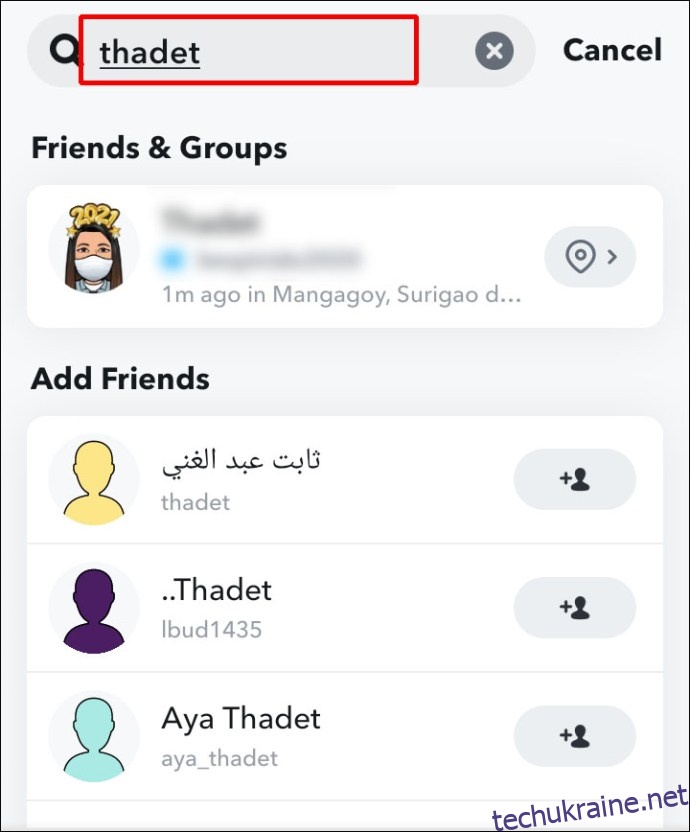
Як використовувати карту Snap з Інтернету?
Щоб переглянути знімки, опубліковані навколо вас за допомогою Safari, Chrome або будь-якого іншого веб-переглядача:
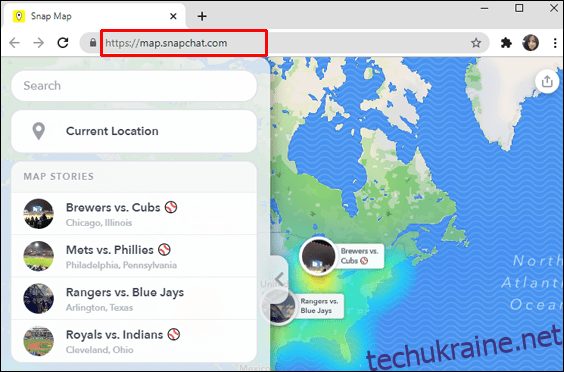

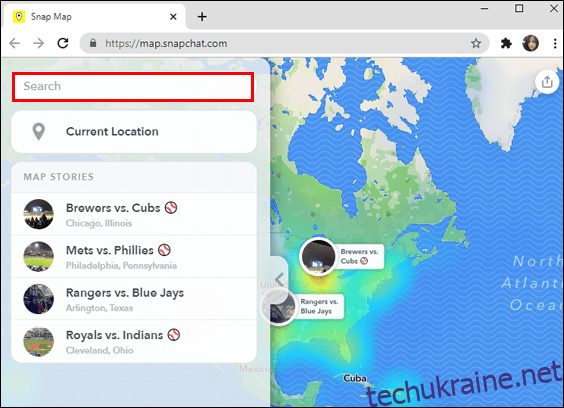
Як змінити налаштування місцезнаходження в Snapchat?
Щоб змінити налаштування місцезнаходження в Snapchat через мобільний пристрій:

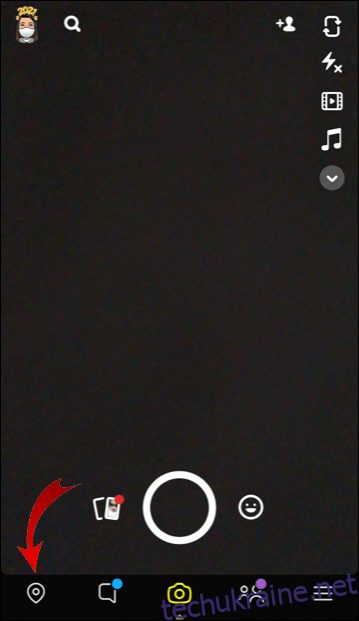
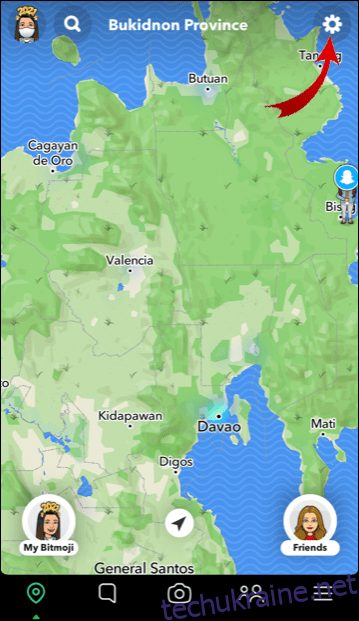
- Щоб поділитися з усім списком друзів
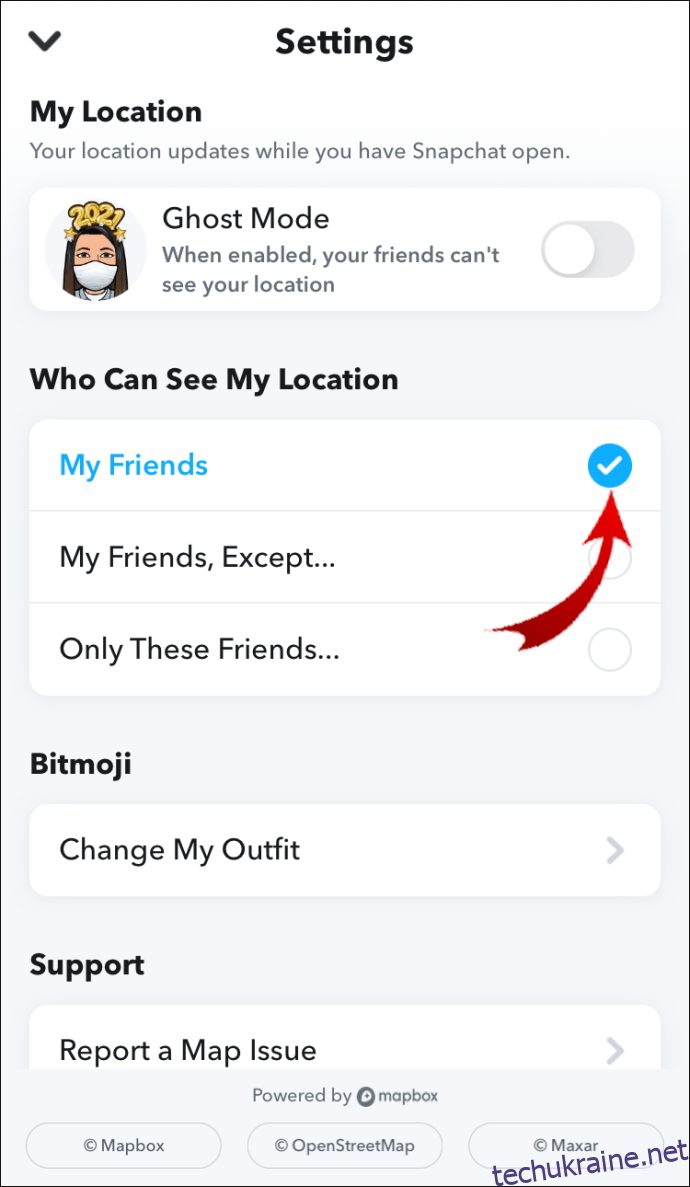
- Вибрані друзі або
- «Режим привидів», коли ваше місцезнаходження нікому не доступне.
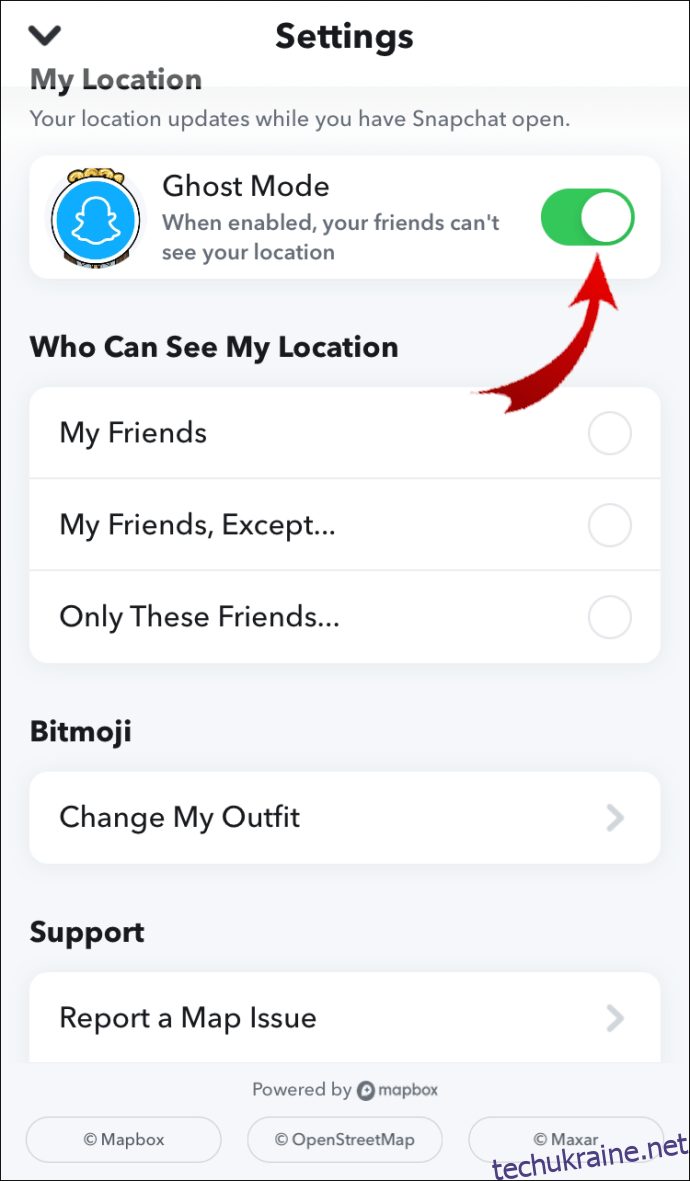
Щоб запобігти запитам про місцезнаходження:
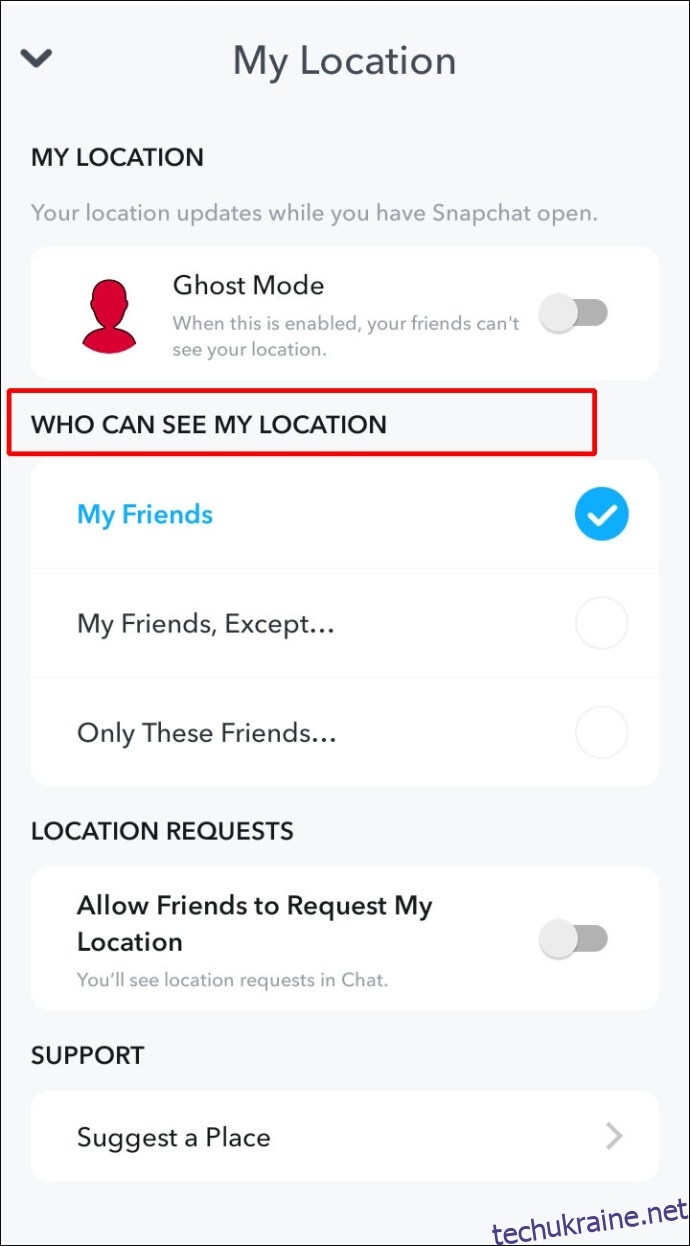
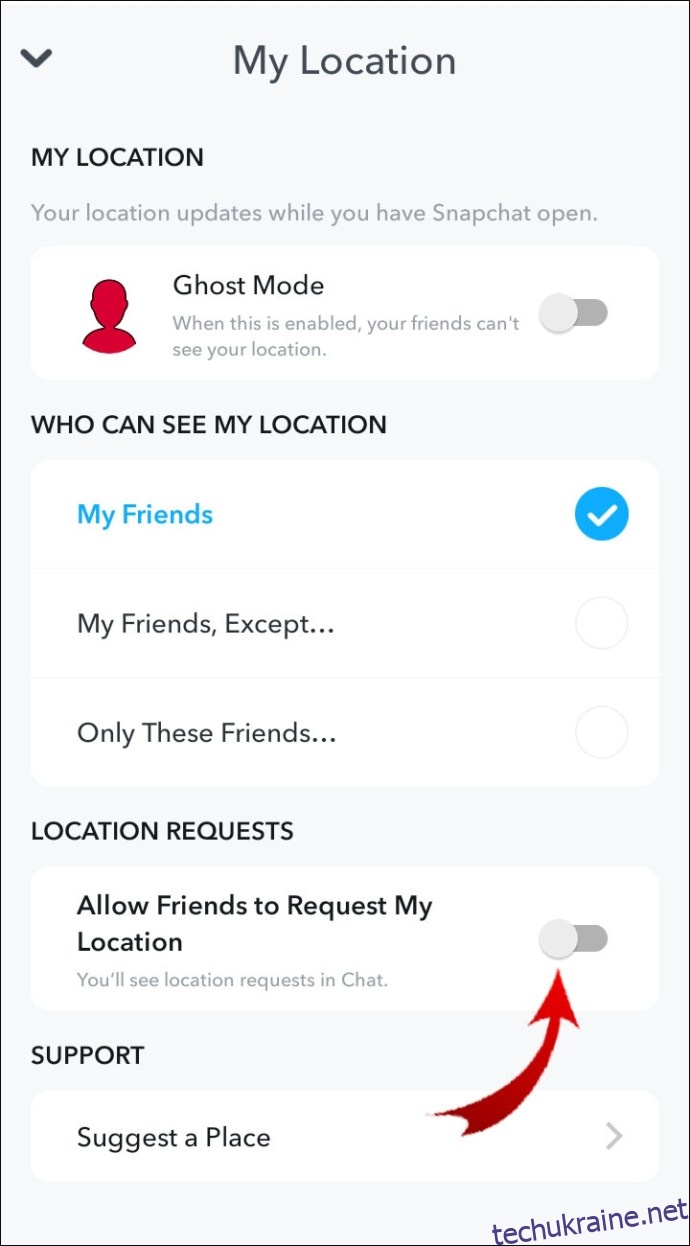
Примітка. Знімки, які ви надсилаєте на Snap Map, все ще можуть бути видимими на карті, тому вони замінюють ваші налаштування місцезнаходження.
Як переглянути своїх друзів на карті Snapchat?
Щоб переглянути своїх друзів на карті Snapchat, коли вони надали вам дозвіл:

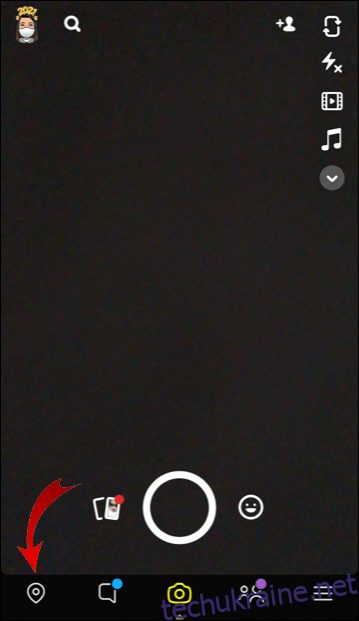
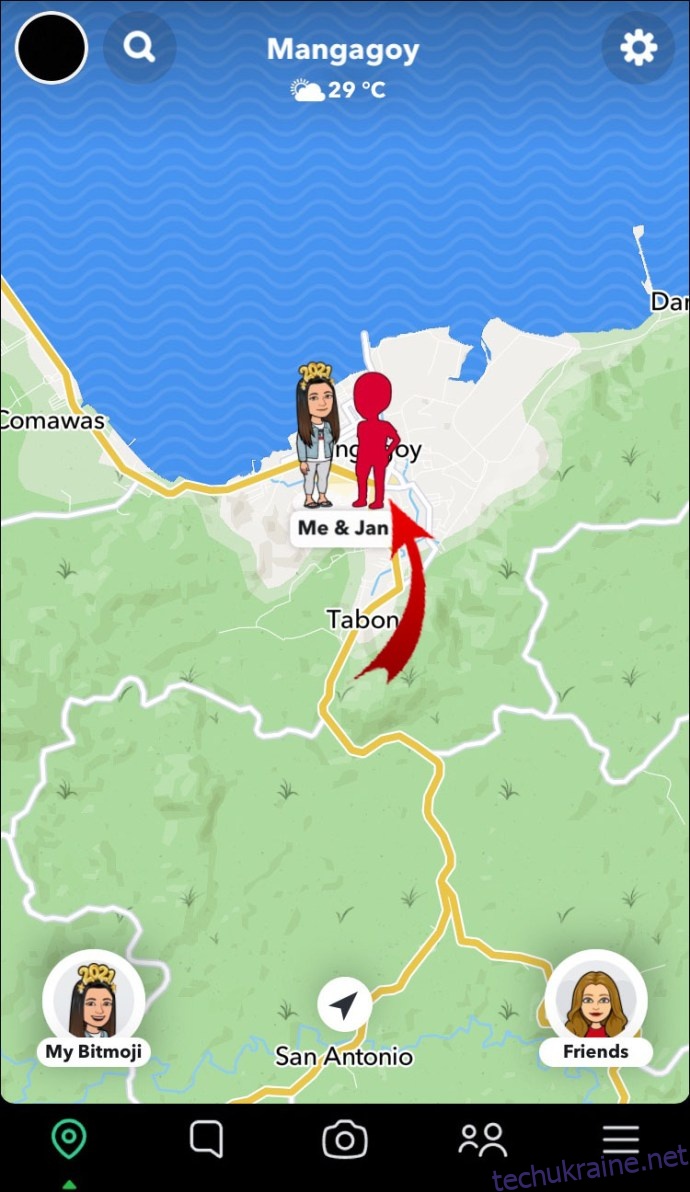
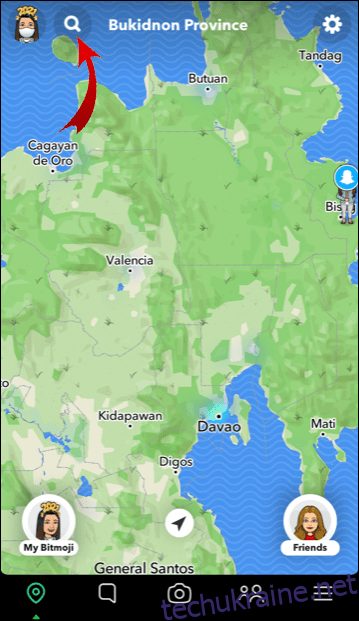
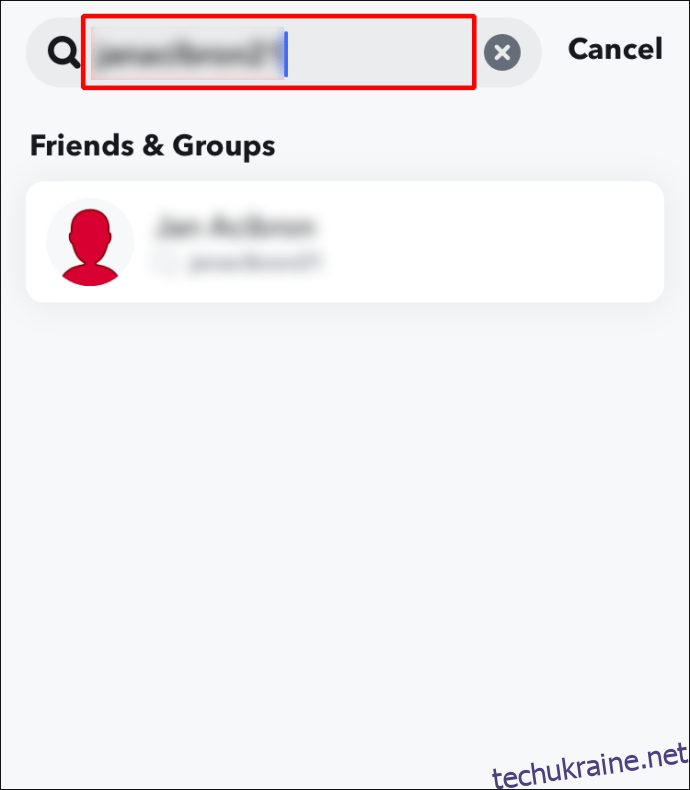
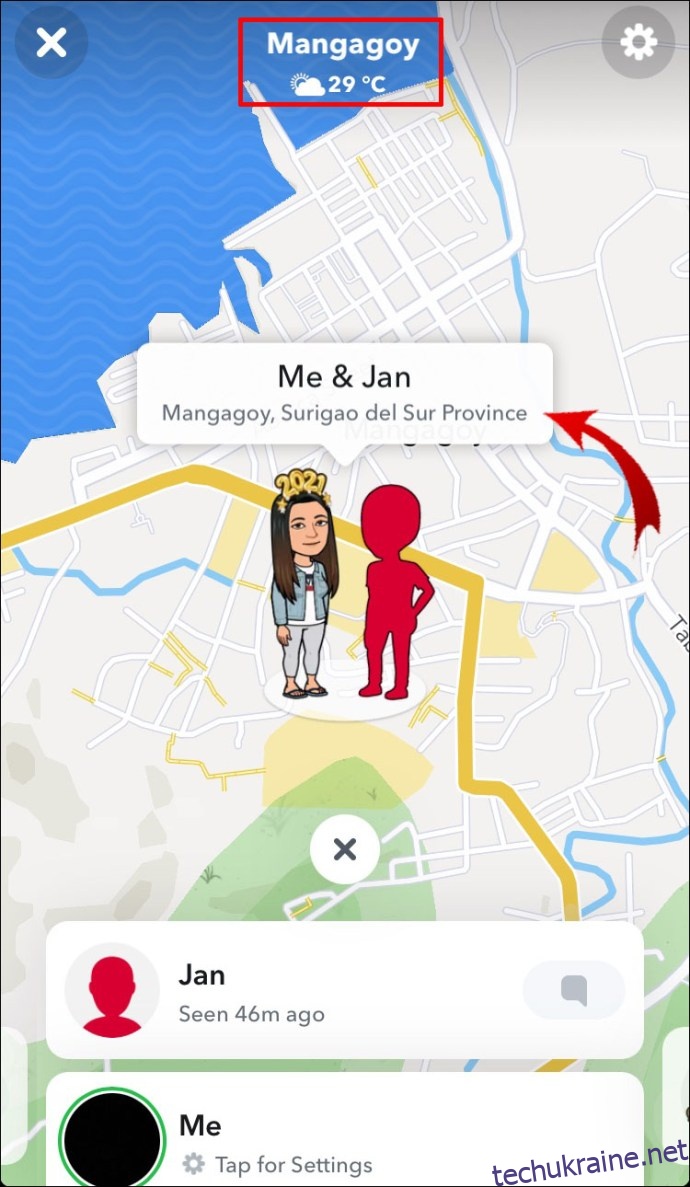
Додаткові поширені запитання
Чи Snapchat автоматично оновлює місцезнаходження на карті Snap?
Ні, Snapchat не оновлює автоматично інформацію про розташування Snap Map. Snapchat оновлює інформацію про ваше місцезнаходження на карті лише тоді, коли програма активна на вашому телефоні або пристрої.
Щоб оновити своє місцезнаходження, на вашому пристрої повинні бути ввімкнені служби визначення місцезнаходження, а потім відкрийте Snapchat, щоб отримати зміну місцезнаходження. Ваше місцезнаходження не оновлюватиметься під час переміщення. Він періодично оновлюватиметься, прикріплюючи ваш Bitmoji до останнього місця, яке ви відвідали.
Наскільки точне місцезнаходження в Snapchat?
Snap Maps використовує дані GPS, Wi-Fi або вежі стільникового зв’язку, тому точність залежить від того, що використовується. Точність GPS становить близько 50 футів; Дані веж стільникового зв’язку використовують тріангуляцію, щоб точно визначити, де ви перебуваєте в колі.
Як повідомити про неправильні відомості про місцезнаходження на карті?
Щоб повідомити Snapchat про неправильні, неточні чи відсутні деталі місцезнаходження:
1. Запустіть Snapchat.
2. На головному екрані або екрані камери проведіть пальцем униз зверху, щоб отримати доступ до Snap Map.
3. Натисніть на Snap Map.
4. Виберіть «Повідомити про проблему з картою».
5. Виберіть відповідний варіант для проблеми, яку ви бачите.
Щоб повідомити про неточне місце на карті Snap:
1. Виберіть піктограму Місця.
2. Виберіть піктограму … біля назви компанії.
3. Виберіть відповідний варіант.
Щоб запропонувати редагування:
1. Виберіть місце, для якого ви хочете зробити пропозицію редагування.
2. Натисніть на піктограму … поруч із назвою компанії.
3. Виберіть «Запропонувати редагування».
4. Запропонуйте редагування для будь-якого з наступного:
· Назва місця
· Розташування на карті, категорія місця
· Телефон
· Веб-сайт
· Адреса
· Години
· Меню
Як убезпечити себе за допомогою Snap Map?
Щоб максимально безпечно використовувати Snap Map, Snapchat пропонує наступне:
• Діліться своїм місцезнаходженням лише з людьми, яких ви знаєте.
• Часто перевіряйте свої налаштування конфіденційності, щоб переконатися, що налаштування доступу досі актуальні.
• Надсилайте лише ті знімки, які вам не шкода, щоб їх побачили люди, включно з будь-якими орієнтирами чи вуличними знаками, які показують ваше місцезнаходження.
Як повідомити про неприйнятні знімки?
Якщо вам незручно бачити невідповідні фото, ви можете повідомити про них:
1. Запустіть Snapchat.
2. На головному екрані або екрані камери проведіть пальцем униз зверху, щоб отримати доступ до Snap Map.
3. Виберіть і утримуйте історію, про яку хочете повідомити.
4. У нижньому лівому куті натисніть прапорець.
5. Виберіть причину повідомлення. Приклади причин: історія містить:
· Оголеність або сексуальний вміст
· Домагання або словесне переслідування
· Контент із загрозами та насильством
Як вимкнути Snap Map?
Щоб друзі не бачили ваше місцезнаходження, увімкніть «Режим привидів», щоб зробити це зі свого мобільного пристрою:
1. Запустіть Snapchat.
2. На головному екрані або екрані камери проведіть пальцем униз зверху, щоб отримати доступ до Snap Map.
3. У верхньому правому куті виберіть піктограму «Налаштування».
4. Установіть прапорець «Режим привида», а потім виберіть, чи хочете ви заборонити іншим бачити ваше місцезнаходження для:
· Три години
· 24 години
· Або доки ви не вимкнете «Режим привидів».
Snapchat і картографування по всьому світу
Snapchat Snap Map — це чудова соціальна функція, створена для Snapchat, щоб побачити, що весело проводить їхні друзі та незнайомці по всьому світу. Переваги включають стеження за соціальними подіями в режимі реального часу та вивчення певного місця на основі інформації про “Наші історії” інших людей.
Тепер, коли ви знаєте, як переглядати Snap Map, що найцікавіше ви відкрили? Які типи оповідань вам подобається надсилати? Ми хотіли б почути про ваші пригоди Snap Map, повідомте нам про це, залишивши коментар у розділі нижче.